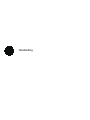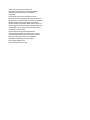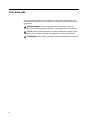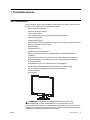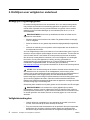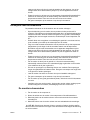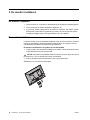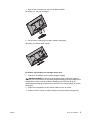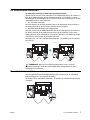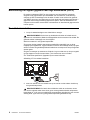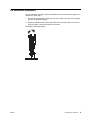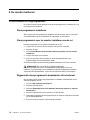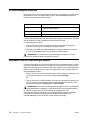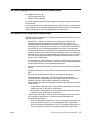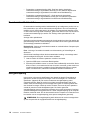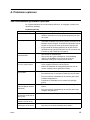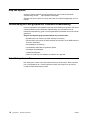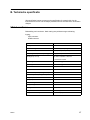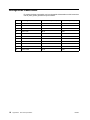HP V214a 20.7-inch Monitor Handleiding
- Categorie
- Tv's
- Type
- Handleiding

Handleiding

© 2017 HP Development Company, L.P.
Microsoft en Windows zijn in de Verenigde Staten
gedeponeerde handelsmerken van Microsoft
Corporation.
De informatie in deze documentatie kan zonder
kennisgeving worden gewijzigd. De enige garanties voor
HP-producten en diensten staan vermeld in de expliciete
garantieverklaringen die bij dergelijke producten en
diensten worden meegeleverd. Niets in dit document mag
worden opgevat als een aanvullende garantie. HP is niet
aansprakelijk voor technische of redactionele fouten of
weglatingen in dit document.
Dit document bevat eigendomsinformatie die
auteursrechtelijk is beschermd. Niets in dit document
mag worden gekopieerd, gereproduceerd of vertaald
naar een andere taal, zonder de voorafgaande
schriftelijke toestemming van HP-Company.
Eerste uitgave (Maart 2017)
Documentnummer: 922777-331

ii
Over deze gids
Deze gids bevat informatie over het instellen van de monitor, het installeren van
stuurprogramma's, gebruik van het OSD-menu, problemen oplossen en technische
specificaties.
WAARSCHUWING! Tekst die aldus gemarkeerd is betekent dat het niet
opvolgen van de aanwijzingen kan resulteren in persoonlijk letsel en levensverlies.
LET OP:Tekst die aldus gemarkeerd is betekent dat het niet opvolgen van de
aanwijzingen kan resulteren in schade aan apparatuur of verlies van informatie.
OPMERKING:Tekst die aldus gemarkeerd is bevat belangrijke extra informatie.

ENWW 1
Inhoudsopgave
Over deze gids
1. Productkenmerken
HP-lcd-monitoren . . . . . . . . . . . . . . . . . . . . . . . . . . . . . . . . . . . . . . . . . . . . . . . . . . . . . . . . . . . . . . . . . . . . . . . . . . . . . . . . 1
2. Richtlijnen voor veiligheid en onderhoud
Belangrijke veiligheidsgegevens. . . . . . . . . . . . . . . . . . . . . . . . . . . . . . . . . . . . . . . . . . . . . . . . . . . . . . . . . . . . . . . . . . . . . 2
Veiligheidsmaatregelen . . . . . . . . . . . . . . . . . . . . . . . . . . . . . . . . . . . . . . . . . . . . . . . . . . . . . . . . . . . . . . . . . . . . . . . . . . . 2
Richtlijnen voor het onderhoud. . . . . . . . . . . . . . . . . . . . . . . . . . . . . . . . . . . . . . . . . . . . . . . . . . . . . . . . . . . . . . . . . . . . . . 3
De monitor schoonmaken . . . . . . . . . . . . . . . . . . . . . . . . . . . . . . . . . . . . . . . . . . . . . . . . . . . . . . . . . . . . . . . . . . . . . . . 3
3. De monitor installeren
De monitor uitpakken . . . . . . . . . . . . . . . . . . . . . . . . . . . . . . . . . . . . . . . . . . . . . . . . . . . . . . . . . . . . . . . . . . . . . . . . . . . . . 4
De monitor installeren. . . . . . . . . . . . . . . . . . . . . . . . . . . . . . . . . . . . . . . . . . . . . . . . . . . . . . . . . . . . . . . . . . . . . . . . . . . . . 4
De monitorkabels aansluiten . . . . . . . . . . . . . . . . . . . . . . . . . . . . . . . . . . . . . . . . . . . . . . . . . . . . . . . . . . . . . . . . . . . . . . . 7
De audiokabel aansluiten . . . . . . . . . . . . . . . . . . . . . . . . . . . . . . . . . . . . . . . . . . . . . . . . . . . . . . . . . . . . . . . . . . . . . . . . . . 7
Bescherming van digitale gegevens met hoge bandbreedte (HDCP) . . . . . . . . . . . . . . . . . . . . . . . . . . . . . . . . . . . . . . . . 8
De netkabel aansluiten . . . . . . . . . . . . . . . . . . . . . . . . . . . . . . . . . . . . . . . . . . . . . . . . . . . . . . . . . . . . . . . . . . . . . . . . . . . . 8
De kantelhoek aanpassen . . . . . . . . . . . . . . . . . . . . . . . . . . . . . . . . . . . . . . . . . . . . . . . . . . . . . . . . . . . . . . . . . . . . . . . . . 9
4. De monitor bedienen
Cd met software en hulpprogramma's . . . . . . . . . . . . . . . . . . . . . . . . . . . . . . . . . . . . . . . . . . . . . . . . . . . . . . . . . . . . . . . 10
Stuurprogramma's installeren . . . . . . . . . . . . . . . . . . . . . . . . . . . . . . . . . . . . . . . . . . . . . . . . . . . . . . . . . . . . . . . . . . . 10
Stuurprogramma's voor de monitor installeren van de cd . . . . . . . . . . . . . . . . . . . . . . . . . . . . . . . . . . . . . . . . . . . . . . 10
Bijgewerkte stuurprogramma's downloaden uit het internet . . . . . . . . . . . . . . . . . . . . . . . . . . . . . . . . . . . . . . . . . . . . 10
Gebruik van de OSD (schermweergave) . . . . . . . . . . . . . . . . . . . . . . . . . . . . . . . . . . . . . . . . . . . . . . . . . . . . . . . . . . . . . 11
De functieknoppen toewijzen . . . . . . . . . . . . . . . . . . . . . . . . . . . . . . . . . . . . . . . . . . . . . . . . . . . . . . . . . . . . . . . . . . . . . . 12
Aanpassen naar de 'low blue-light'-modus . . . . . . . . . . . . . . . . . . . . . . . . . . . . . . . . . . . . . . . . . . . . . . . . . . . . . . . . . . . . 12
De video-ingangsconnectoren worden geselecteerd . . . . . . . . . . . . . . . . . . . . . . . . . . . . . . . . . . . . . . . . . . . . . . . . . . . . 13
De condities van de monitor identificeren. . . . . . . . . . . . . . . . . . . . . . . . . . . . . . . . . . . . . . . . . . . . . . . . . . . . . . . . . . . . . 13
De schermkwaliteit instellen . . . . . . . . . . . . . . . . . . . . . . . . . . . . . . . . . . . . . . . . . . . . . . . . . . . . . . . . . . . . . . . . . . . . . . . 14
Energiebesparing . . . . . . . . . . . . . . . . . . . . . . . . . . . . . . . . . . . . . . . . . . . . . . . . . . . . . . . . . . . . . . . . . . . . . . . . . . . . . . . 14
A. Problemen oplossen
Veel voorkomende problemen oplossen. . . . . . . . . . . . . . . . . . . . . . . . . . . . . . . . . . . . . . . . . . . . . . . . . . . . . . . . . . . . . . 15
Hulp van hp.com. . . . . . . . . . . . . . . . . . . . . . . . . . . . . . . . . . . . . . . . . . . . . . . . . . . . . . . . . . . . . . . . . . . . . . . . . . . . . . . . 16
Voorbereiding voor een gesprek met technische ondersteuning . . . . . . . . . . . . . . . . . . . . . . . . . . . . . . . . . . . . . . . . . . . 16
Het etiket op de monitor . . . . . . . . . . . . . . . . . . . . . . . . . . . . . . . . . . . . . . . . . . . . . . . . . . . . . . . . . . . . . . . . . . . . . . . . . . 16
B. Technische specificatie
HP-lcd-monitoren . . . . . . . . . . . . . . . . . . . . . . . . . . . . . . . . . . . . . . . . . . . . . . . . . . . . . . . . . . . . . . . . . . . . . . . . . . . . . . . 17
Vooringestelde videostanden . . . . . . . . . . . . . . . . . . . . . . . . . . . . . . . . . . . . . . . . . . . . . . . . . . . . . . . . . . . . . . . . . . . . . . 18
Kwaliteit van lcd-monitor en pixelbeleid . . . . . . . . . . . . . . . . . . . . . . . . . . . . . . . . . . . . . . . . . . . . . . . . . . . . . . . . . . . . . . 19

ENWW HP-lcd-monitoren 1
1. Productkenmerken
HP-lcd-monitoren
De lcd-monitoren (liquid crystal display) van HP hebben een actieve matrix, thin-film
transistor (TFT)-scherm met de volgende kenmerken:
• Scherm met grote diagonaal
• Maximale grafische resolutie:
1920 x 1080 @ 60Hz
Plus ondersteuning op het hele scherm voor lagere resoluties
• VGA analoog signaal
• Digitaal HDMI-signaal
• Gemakkelijk zich van een staande of zittende positie of als u beweegt van de ene
kant van de monitor naar de andere.
• Kantelinstelling
• Verwijderbare voet
• Ingebouwde stereo luidsprekers
• Gleuf voor veiligheidsslot en een veiligheidskabel (veiligheidskabel apart
leverbaar)
• Geschikt voor Plug and Play, indien door uw computersysteem ondersteund
• OSD-aanpassingen in verschillende talen voor een gemakkelijke instelling en
schermoptimalisatie
• Energiebesparing voor het verminderen van energiegebruik
• HDCP (High Bandwidth Digital Content Protection) op HDMI-ingang
• Cd met software en hulpprogramma's, bevat het volgende:
Stuurprogramma's
Documenten
OPMERKING: Veiligheids- en regelgevende informatie vindt u in de
Productmededelingen op uw mediaschijf als er een is inbegrepen of in uw
documentatiekit. Om updates voor de handleiding van uw product te zoeken, gaat u
naar http://www.hp.com/support en selecteert u uw land. Select Stuurprogramma's &
downloads en volg dan de instructies op het scherm.

2 Hoofdstuk 2. Richtlijnen voor veiligheid en onderhoud ENWW
2. Richtlijnen voor veiligheid en onderhoud
Belangrijke veiligheidsgegevens
De monitor wordt geleverd met een stroomkabel. Als u een andere kabel gebruikt,
mag u alleen een stroombron en aansluiting gebruiken die geschikt is voor deze
monitor. Meer informatie over de juiste stroomkabel voor gebruik met de monitor,
raadpleegt u de Productmededelingen op uw mediaschijf als die er is, of in uw
documentatiekit.
WAARSCHUWING! Om de kans op elektrische schokken of schade aan de
apparatuur te verminderen:
• Maak de aarding in het netsnoer niet onklaar. De geaarde stekker is belangrijk
voor de veiligheid.
• Steek het netsnoer in een geaard stopcontact dat altijd gemakkelijk toegankelijk
is.
• Verbreek de verbinding van het product met het stopcontact door de stekker uit
het stopcontact te nemen.
Voor uw veiligheidmager niets op het netsnoer of een kabel worden gezet. Leg ze zo
dat men er niet per ongeluk op kan stappen of erover kan struikelen. Trek niet aan een
snoer of kabel. Neemt u een stekker uit het stopcontact, trek dan aan de stekker.
Om de kans op ernstig letsel te voorkomen, leest u de Veiligheids- en comfortgids.
Hier leest u over de juiste apparatuur, instelling, houding, gezondheid en
werkgewoontes voor computergebruikers en u vindt er belangrijke elektrische en
mechanische veiligheidsinformatie. U vindt deze gids op het web op
http://www.hp.com/ergo
en/of op de documentatie-cd, als die met de monitor geleverd
is.
LET OP: Voor de bescherming van de monitor, alsmede van de computer, sluit u
alle netsnoeren van de computer en de randapparaten (zoals monitor, printer,
scanner) aan op een bescherming tegen netvervuiling, zoals een tafelcontactdoos of
een Uninterruptible Power Supply (UPS). Niet alle tafelcontactdozen bieden
bescherming tegen netvervuiling,een tafelcontactdoos moet als zodanig gekenmerkt
zijn om deze mogelijkheid te bieden. Gebruik een tafelcontactdoos waarvan de
fabrikant een Schadevervangingbeleid biedt zodat de apparatuur vervangen wordt als
de bescherming tegen netvervuiling faalt.
Gebruik het juiste meubilair van de juiste grootte om de lcd-monitor van HP te dragen.
WAARSCHUWING: Lcd-monitoren die onjuist geplaatst zijn op kasten,
boekenkasten, planken, bureaus, luidsprekers, kisten of wagens kunnen vallen en
persoonlijk letsel veroorzaken. Leg alle snoeren en kabels van de lcd-monitor zo dat
er niet aan getrokken kan worden, dat men ze niet kan grijpen en er niet over kan
struikelen.
Veiligheidsmaatregelen
• Gebruik alleen een energiebron en een verbinding die geschikt is voor deze
monitor, zoals vermeld op het etiket achterop de monitor.
• Zorg ervoor dat de totale stroomsterkte van de producten die op het stopcontact
aangesloten zijn niet hoger is dat de nominale waarde van dat stopcontact.
Bovendien mag de totale stroomsterkte van de apparaten aangesloten op het

ENWW Richtlijnen voor het onderhoud 3
netsnoer niet hoger zijn dan de nominale waarde van dat netsnoer. Let op het
energie-etiket om de stroomsterkte (Amps or A) van elk apparaat te weten te
komen.
• Plaats de monitor in de buurt van een stopcontact dat gemakkelijk toegankelijk is.
Verbreek de verbinding door de stekker stevig vast te houden en hem uit het
stopcontact te trekken. Doe het nooit door aan het snoer te trekken.
• Zet geen voorwerpen op het netsnoer. Loop niet op het netsnoer.
Richtlijnen voor het onderhoud
De prestaties verbeteren en de levensduur van de monitor verlengen:
• Open de behuizing van de monitor niet en probeer niet het product zelf te
repareren. Werk alleen met de bedieningsorganen die in de bedieningsinstructies
beschreven worden. Werkt de monitor niet goed of is hij gevallen of beschadigd,
raadpleeg dan een bevoegde leverancier, wederverkoper of serviceprovider van
HP.
• Gebruik alleen een energiebron en verbinding die geschikt is voor deze monitor,
zoals vermeld op het etiket op de achterzijde van de monitor.
• Zorg ervoor dat de totale stroomsterkte van de producten die op het stopcontact
aangesloten zijn niet hoger is dat de nominale waarde van dat stopcontact.
Bovendien mag de totale stroomsterkte van de apparaten aangesloten op het
netsnoer niet hoger zijn dan de nominale waarde van dat netsnoer. Let op het
energie-etiket om de stroomsterkte (AMPS of A) van elk apparaat te weten te
komen.
• Plaats de monitor in de buurt van een stopcontact dat gemakkelijk toegankelijk is.
Verbreek de verbinding door de stekker stevig vast te houden en hem uit het
stopcontact te trekken. Doe het nooit door aan het snoer te trekken.
• Zet de monitor uit als hij niet in gebruik is. U kunt de levensverwachting
aanmerkelijk verbeteren door een schermbeveiliging te gebruiken en de monitor
uit te schakelen als hij niet in gebruik is.
• Gleuven en openingen in de behuizing dienen voor ventilatie. Deze openingen
mogen niet geblokkeerd of bedekt worden. Duw geen voorwerpen van enige soort
in de gleuven of andere openingen.
• Laat de monitor niet vallen en zet hem niet op een instabiele ondergrond.
• Zet geen voorwerpen op het netsnoer. Loop niet op het netsnoer.
• Zet de monitor op een goed geventileerde plaats, uit de buurt van fel licht,warmte
en vocht.
• Verwijdert u de voet van de monitor, leg hem dan met het scherm omlaag op een
zachte ondergrond om krassen, beschadiging en breuk te voorkomen.
De monitor schoonmaken
1. Zet de monitor en de computer uit.
2. Neem de stekker van de monitor uit het stopcontact of de tafelcontactdoos.
3. Maak het plastic van de monitor schoon met een schone doek die met water
bevochtigd is.
4. Maak het scherm van de monitor schoon met een antistatische schermreiniger.
LET OP: Gebruik geen benzeen, thinner, ammonia of andere vluchtige stoffen
om de monitor of het scherm te reinigen. Deze chemicaliën beschadigen de behuizing
en ook het scherm.

4 Hoofdstuk 3. De monitor installeren ENWW
3. De monitor installeren
De monitor uitpakken
1. Pak de monitor uit. Controleer of alles aanwezig is. Bewaar de verpakkingsdoos.
2. Zet de computer en andere aangesloten apparaten uit.
3. org voor een vlakke ondergrond om de monitor te monteren. Een vlakke, zachte,
beschermde oppervlakte kan gewenst zijn, zodat u de monitor met het scherm
omlaag kunt leggen terwijl u hem gereedmaakt voor de installatie.
De monitor installeren
U kunt de monitor op een bureaublad installeren of aan de muur monteren. Plaats de
monitor in een handige, goed geventileerde locatie dicht bij uw computer. Sluit de
monitorkabels aan nadat u de monitor hebt geïnstalleerd.
De monitor voorbereiden voor gebruik op een bureaublad
1. Leg de monitor met het scherm omlaag op een vlakke, zachte, beschermde tafel
of bureaublad met de poot over de rand.
LET OP: Het scherm is breekbaar. Raak het niet aan en oefen geen druk op het
lcd-scherm uit, u zou er schade mee kunnen veroorzaken.
2. Druk op de kolom op de monitorvoet tot deze op zijn plaats klikt.
Afbeelding 3-1 De monitorvoet bevestigen

ENWW De monitor installeren 5
3. Duw de voet in de kolom tot deze op zijn plaats vastklikt.
Afbeelding 3-2 De voet bevestigen
4. Zet de monitor rechtop op een vlakke, stabiele ondergrond.
Afbeelding 3-3 Monitor staat rechtop
De monitor voorbereiden voor montage aan de muur
1. Controleer de stabiliteit van de wandmontagebevestiging.
WAARSCHUWING! Om het risico op lichamelijk letsel of materiële schade te
beperken, moet u controleren of de wandmontagebevestiging goed is geïnstalleerd en
vastgemaakt voordat u monitor installeert. Raadpleeg de instructies die bij de
wandmontagebevestiging zijn geleverd en controleer of de wandmontage de monitor
kan dragen.
2. Koppel de voedingskabel en alle andere kabels los van de monitor.
3. Plaats de monitor met de voorzijde omlaag op een plat, beschermd oppervlak.

6 Hoofdstuk 3. De monitor installeren ENWW
4. Verwijder de voet en schuif deze weg vanaf de onderkant van de monitor.
Afbeelding 3-4 De voet wegschuiven van de monitor
5. Vier gaten met schroefdraad worden blootgelegd op het achterpaneel van de
monitor. Deze openingen zijn voor schroeven waarmee de zwaaiarm of andere
montagebevestigingen aan de achterkant van de monitor moeten worden
bevestigd.
6. Volg de instructies die bij de montagebevestiging is geleverd om te garanderen
dat de monitor veilig is bevestigd. De vier openingen met schroefgaten op de
achterkant van het paneel voldoen aan de VESA-standaard voor het monteren
van flatscreens.
7. Bevestig een zwaaiarm of een andere montagebevestiging.
OPMERKING: Dit apparaat is bedoeld om te worden ondersteund door een
wandmontagebeugel met UL- of CSA-certificering.
LET OP: Deze monitor ondersteunt de VESA-industriestandaard 100 mm
montageopeningen. Voor het bevestigen van een montageoplossing van derden op
de monitor, zijn vier 4 mm, 0,7 pitch en 10 mm lange schroeven vereist. Langere
schroeven mogen niet worden gebruikt omdat ze de monitor kunnen beschadigen.
Het is belangrijk dat u controleert of de montageoplossing van de fabrikant compatibel
is met de VESA-standaard en is geclassificeerd voor het ondersteunen van het
gewicht van het monitorscherm. Voor de beste prestaties is het belangrijk de
voedings- en videokabels die bij de monitor zijn geleverd, te gebruiken.

ENWW De monitorkabels aansluiten 7
De monitorkabels aansluiten
De VGA-kabel (analoog) of HDMI-kabel (digitaal) aansluiten
Sluit de monitor met een VGA-videokabel of een HDMI-kabel aan op de computer. U
kunt alleen HDMI gebruiken als uw videokaart geschikt is voor HDMI. U vindt de
aansluitingen op de achterzijde van de monitor. Zorg ervoor dat computer en monitor
uitgeschakeld zijn en niet aangesloten.
1. De VGA-kabel aansluiten
Sluit een uiteinde van de VGA-videokabel aan op de achterzijde van de monitor en
het andere uiteinde op de VGA-videoconnector van de computer.
2. De HDMI-kabel aansluiten (niet meegeleverd):
Sluit een uiteinde van de HDMI-videokabel aan op de achterzijde van de monitor en
het andere uiteinde op de HDMI-videoconnector van de computer. U kunt alleen
HDMI gebruiken als de videokaart in uw computer geschikt is voor HDMI. De HDMI-
connector en -kabel worden bij de monitor geleverd.
Afbeelding 3-5 De VGA- of HDMI-kabel aansluiten – de plaatsing van de connector
kan variëren
OPMERKING: Wanneer u een VGA-signaal gebruikt, moet u uw audio
afzonderlijk aansluiten omdat een VGA-signaal alleen videogegevens en geen
audiogegevens converteert.
De audiokabel aansluiten
Sluit de ingebouwde monitorluidsprekers aan op de computer met de audiokabel,
zoals weergegeven in de volgende afbeelding
Afbeelding 3-6 De audiokabels aansluiten - de locaties van de aansluitingen kunnen
verschillen
OR
VGA HDMI

8 Hoofdstuk 3. De monitor installeren ENWW
Bescherming van digitale gegevens met hoge bandbreedte (HDCP)
De monitor ondersteunt HDCP en kan gegevens met hoge definitie ontvangen.
Gegevens met hoge definitie zijn beschikbaar van veel bronnen, zoals Blue-ray-
schijven en HDTV-uitzendingen door de ether of kabel. Is uw monitor niet geschikt
voor HDCP, dan ziet u een blank scherm of een beeld met een lagere resolutie als u
gegevens met een hoge definitie probeert af te spelen. Zowel de videokaart in uw
computer en de monitor moeten HDCP ondersteunen om beschermde gegevens af te
kunnen spelen.
De netkabel aansluiten
1. Let op de waarschuwingen voor elektriciteit en energie
WAARSCHUWING! Om de kans op elektrische schokken of schade aan de
apparatuur te verminderen: Maak de aardingstekker van het netsnoer niet onklaar. De
geaarde stekker is belangrijk voor de veiligheid.
Steek het netsnoer in een geaard stopcontact.
Zorg ervoor dat het geaarde stopcontact gemakkelijk toegankelijk is en zo dicht
mogelijk bij het apparaat is. Leg het netsnoer zo dat er niet makkelijk iemand op gaat
staan en dat het niet gemakkelijk bekneld raakt door voorwerpen die erop of tegenaan
worden gezet.
Zet geen voorwerpen op netsnoeren of kabels. Leg ze zo dat men er niet per ongeluk
op kan stappen of erover kan struikelen. Trek niet aan een snoer of kabel.
Zie "Technische specificatie" (Appendix B) voor extra informatie.
Afbeelding 3-7 De netkabel aansluiten
2. Sluit een uiteinde van de netkabel aan op de monitor en het andere uiteinde op
een geaard stopcontact.
WAARSCHUWING! Om letsels door elektrische schok te voorkomen, moet u
een van de volgende zaken doen als er geen correct geaard elektrisch stopcontact
beschikbaar is: (1) U moet een elektrische stroomadapter gebruiken die een correcte
aarding biedt. (2) Er moet een goed geaard stopcontact geïnstalleerd zijn.

ENWW De kantelhoek aanpassen 9
De kantelhoek aanpassen
Voor een optimale weergave, past u de kantelhoek van het scherm aan volgens uw
voorkeuren, zoals volgt:
1. Ga voor de monitor staan en houd de voet vast, zodat u de monitor niet omgooit
terwijl u de kantelhoek wijzigt.
2. Regel de kantelhoek door de bovenste rand van de monitor naar u toe of van u
weg te kantelen, zonder het scherm aan te raken.
Afbeelding 3-8 Kantelinstelling

10 Hoofdstuk 4. De monitor bedienen ENWW
4. De monitor bedienen
Cd met software en hulpprogramma's
De cd die met deze monitor geleverd is bevat stuurprogramma's en software die u op
de computer kunt installeren.
Stuurprogramma's installeren
Stelt u vast dat de stuurprogramma's bijgewerkt moeten worden, dan kunt u de INF-
en ICM-bestanden van de cd installeren of downloaden uit het internet.
Stuurprogramma's voor de monitor installeren van de cd
Het stuurprogramma voor de monitor installeren van de cd:
1. Leg de cd in de cd-lezer van de computer. Het cd-menu verschijnt.
2. Selecteer de taal.
3. Klik op Install Monitor Driver Software (Stuurprogramma voor de monitor
installeren).
4. Volg de instructies op het scherm.
5. Zorg ervoor dat de juiste resoluties en vernieuwingsfrequenties in de
Eigenschappen van het beeldscherm staan.
Zie de documentatie van het besturingssysteem Windows
®
voor meer informatie.
OPMERKING: Het kan nodig zijn de digitaal gesigneerde
monitorstuurprogramma's (INF- of ICM-bestanden) handmatig van de cd te
installeren, in het geval dat er een installatiefout optreedt. Raadpleeg het bestand
"Informatie HP-monitorsoftware" op de cd voor instructies (alleen in het Engels).
Bijgewerkte stuurprogramma's downloaden uit het internet
Om de laatste versie van de stuurprogramma's en software te downloaden van de
ondersteuningssite van HP:
1. Ga naar: http://www.hp.com/support .
2. Selecteer uw land/streek.
3. Selecteer Download Drivers and Software (Stuurprogramma's en software
downloaden).
4. Voer het modelnummer van uw monitor in en klik op Start.
5. Download en installeer het stuurprogramma en de software volgens de instructies
op de downloadpagina's.
6. Zorg ervoor dat uw systeem voldoet aan de vereisten.

ENWW Gebruik van de OSD (schermweergave) 11
Gebruik van de OSD (schermweergave)
Gebruik het OSD-menu om het beeld op de monitor volgens uw voorkeuren in te
stellen. U kunt het OSD-menu openen en aanpassen met de knoppen op de voorrand
van de monitor.
Ga als volgt te werk om het OSD-menu te openen en aan te passen:
1. Als de monitor nog niet aan staat, drukt u op de aan/uit-knop om de monitor in te
schakelen.
2. Om het OSD-menu te openen, drukt u op een van de vier functieknoppen op de
rand om de knoppen te activeren, waarna u op de menuknop drukt om het OSD-
menu te openen.
3. Gebruik de drie functieknoppen om de menukeuzen te navigeren, selecteren en
aan te passen. De knoplabels zijn variabel, afhankelijk van het actieve menu of
submenu.
De volgende tabel geeft een overzicht van menukeuzen in het OSD-menu.
Hoofdmenu Beschrijving
Brightness (Helderheid) Past de helderheid van het scherm aan.
Contrast Past het contrast van het scherm aan.
Color Control
(Kleurcontrole)
Selecteert en past de kleur van het scherm aan.
Input Control
(Ingang bediening)
Selecteert het invoersignaal voor video.
Image Control
(Beeldbediening)
Past het beeld op het scherm aan.
Power Control
(Energieregeling)
Past de energie-instellingen aan.
Menu Control
(Menubediening)
Past de knoppen voor OSD en functies aan.
Management (Beheer) Schakelt ondersteuning voor DDC/CI in of uit en zet de
fabrieksinstellingen van het OSD-menu terug.
Language (Taal) Selecteert de taal waarin het OSD-menu wordt
weergegeven. De fabrieksstandaard is Engels.
Information (Informatie) Geeft belangrijke informatie over de monitor weer.
Exit (Afsluiten) Sluit het OSD-menu af.

12 Hoofdstuk 4. De monitor bedienen ENWW
De functieknoppen toewijzen
Druk op een van de vier functieknoppen op de rand om de knoppen te activeren en de
pictogrammen boven de knoppen weer te geven. De standaardpictogrammen en
functies voor de knoppen staan hieronder.
U kunt de standaardwaarden van de functieknoppen wijzigen zodat u bij het indrukken
van de knoppen snel naar veelgebruikte menu-opties kunt gaan.
De functieknoppen toewijzen:
1. Druk op een van de vier functieknoppen op de voorrand om de knoppen te
activeren, en druk op de menuknop om het OSD te openen.
2. Selecteer in het OSD-menu Menubediening > Knoppen toewijzen en selecteer
een van de beschikbare opties voor de knop die u wilt toewijzen.
OPMERKING: U kunt alleen de drie functieknoppen toewijzen. U kunt de
menuknop en de aan/uit-knop niet opnieuw toewijzen.
Aanpassen naar de 'low blue-light'-modus
U kunt de blootstelling van uw ogen aan het blauwe licht verminderen door de afgifte
van blauw licht vanaf het scherm te verlagen. De monitor heeft een instelling om de
afgifte van blauw licht te verminderen en een meer ontspannend en minder prikkelend
beeld te creëren tijdens het lezen van tekst op het scherm. Ga als volgt te werk om
deze aanpassing te maken:
• Druk op één van de vier schermmenuknoppen om de knoppen te activeren, druk
op de knop Kleurbeheer en selecteer vervolgens Low blue-light.
OF
• Druk op één van de vier OSD-knoppen op de rand om de knoppen te activeren en
druk vervolgens op de knop Menu om het OSD-schermmenu te openen. In het
schermmenu selecteert u Kleurbeheer > Low blue-light.
OPMERKING: om het risico op ernstig letsel te beperken, dient u de Veiligheids-
en comforthandleiding te raadplegen. Deze beschrijft de juiste werkstationinstelling,
de correcte houding, tips voor de gezondheid en werkgewoonten voor
computergebruikers. De Veiligheids- en comforthandleiding biedt ook belangrijke
informatie over elektrische en mechanische veiligheid. De Veiligheids- en
comforthandleiding vindt u op internet op http://www.hp.com/ergo.
Knop Functie
1 volgende ingang Schakelt de ingangsbron van de monitor naar de
volgende actieve ingang,
2 Kleurbeheer Opent het menu Kleurbeheer.
3 Informatie Opent het menu Informatie.

ENWW De video-ingangsconnectoren worden geselecteerd 13
De video-ingangsconnectoren worden geselecteerd
De ingangsconnectoren zijn:
• VGA-connector (analoog)
• HDMI-connector (digitaal)
De monitor bepaalt automatisch welke ingangen een geldig videosignaal hebben en
toont het beeld.
U kunt de VGA-kabel of de HDMI-kabel aansluiten maar ook beide. Als beide kabels
zijn geïnstalleerd, is de standaard ingangsselectie HDMI. De bron van de ingang kan
worden geschakeld via de optie Ingangsselectie in het OSD-menu.
De condities van de monitor identificeren
Speciale berichten verschijnen op het monitorscherm tijdens het identificeren van de
volgende monitorcondities:
• Monitor status - Wanneer de monitor wordt ingeschakeld of wanneer het
ingangsbronsignaal wordt gewijzigd, wordt gedurende vijf seconden een
monitorstatusbericht weergegeven. Het bericht toont welke ingang het huidige
actieve signaal is, de status van de instelling voor het automatisch schakelen van
de bron (Aan of Uit), het standaard bronsignaal, de huidige vooraf ingestelde
beeldschermresolutie en de aanbevolen vooraf ingestelde beeldschermresolutie.
• Signaal In buiten bereik - Wijzig de resolutie-instellingen naar 1920 x 1080. 60Hz.
Geeft aan dat de monitor het ingangssignaal niet ondersteunt omdat de resolutie
en/of vernieuwingsfrequentie hoger zijn ingesteld dan de waarden die door de
monitor worden ondersteund.
• Geen bronsignaal - Geeft aan dat de monitor geen videosignaal ontvangt van de
pc op de video-ingang van de monitor. Controleer of de pc of ingangssignaalbron
niet is uitgeschakeld of in de energiebesparingsmodus is.
• Bezig met automatisch aanpassen - Geeft aan dat de automatische instelfunctie
actief is.
• Slaapstand geactiveerd - geeft aan dat de schermweergave naar een slaapstand
gaat.
• Geeft aan dat de videokabel niet goed op de computer is aangesloten.
• Scherminstellingen vergrendeld - Het OSD kan worden ingeschakeld of
uitgeschakeld door de knop Menu op het voorpaneel gedurende 10 seconden
ingedrukt te houden. Als het OSD is vergrendeld, verschijnt het
waarschuwingsbericht Scherminstellingen vergrendeld gedurende tien seconden
op het scherm.
• Als het OSD is vergrendeld, moet u de knop Menu gedurende 10 seconden
ingedrukt houden om het OSD te ontgrendelen.
• Als het OSD is ontgrendeld, moet u de knop Menu gedurende 10 seconden
ingedrukt houden om het OSD te vergrendelen.
• Vergrendeling aan/uit-knop - Geeft aan dat de voedingsknop vergrendeld is. Als
de voedingsknop vergrendeld is, verschijnt het waarschuwingsbericht
Vergrendeling aan/uit-knop;
• Als de voedingsknop is vergrendeld, moet u de voedingsknop gedurende 10
seconden ingedrukt houden om de voedingsknopfunctie te ontgrendelen.
• Als de voedingsknop is ontgrendeld, moet u de voedingsknop gedurende 10
seconden ingedrukt houden om de voedingsknopfunctie te vergrendelen.

14 Hoofdstuk 4. De monitor bedienen ENWW
• Dynamische contrastverhouding AAN - Geeft aan dat de dynamische
contrastverhouding is ingeschakeld. Dit doet zich voor wanneer Dynamische
contrastverhouding is ingeschakeld in het OSD-menu Beeldbesturing.
• Dynamische contrastverhouding UIT - Geeft aan dat de dynamische
contrastverhouding is uitgeschakeld. Dit doet zich voor wanneer Dynamische
contrastverhouding is uitgeschakeld in het OSD-menu Beeldbesturing.
De schermkwaliteit instellen
De automatische instelling stelt de beeldkwaliteit bij op beeldgrootte, positie, klok en
fase, steeds als er een nieuwe videomodus wordt getoond. Voor een nauwkeurige
instelling van de VGA-ingang start u de software voor automatische instelling op de
cd. Wilt u het beeld nog verder verbeteren, gebruik dan Klok en Fase van de monitor
om het beeld nauwkeurig bij te stellen. Zie "Analoge video optimaliseren" in dit
hoofdstuk.
Analoge video optimaliseren
Sommige monitoren bevatten geavanceerde circuits zodat de monitor kan werken als
gewone analoge monitor. Twee instellingen in het OSD-menu kunnen gebruikt worden
om de analoge prestaties te verbeteren:
Kloksnelheid - Verhoog of verminder de waarde om verticale balken of strepen op de
achtergrond te elimineren.
Fase - Verhoog of verminder de waarde om videoverstoring of videotrillingen te
elimineren.
Gebruik deze instellingen alleen als de automatische instelling in de analoge stand
geen bevredigend beeld geeft. Voor de beste resultaten:
1. Laat de monitor 30 minuten opwarmen voordat u iets instelt.
2. Open het OSD-menu en selecteer Beeld instellen.
3. Stel eerst de Hoofdklok correct in, want de Fase is afhankelijk van de Klok. Stelt u
Klok en Fase in, en wordt het beeld van de monitor vervormd, ga dan verder met
instellen tot de vervorming verdwijnt. Om de fabrieksinstelling terug te roepen,
opent u het OSD-menu, selecteert u Standaard herstellen en daarna Ja.
Energiebesparing
Is de monitor in de normale bedrijfsstand, dan brandt het lampje Power blauw en
gebruikt de monitor het normale vermogen. Voor het vermogen, zie "Technische
specificatie" (Appendix B). De monitor ondersteunt energiebesparing onder
computerbesturing. Staat de monitor in een laag-vermogenstoestand, dan is het
scherm zwart, de verlichting uit en het lampje Power geel. De monitor gebruikt dan
een minimaal vermogen. Wordt de monitor "wakker", dan moet hij even opwarmen
voordat hij naar de normale bedrijfsstand gaat. De monitor gaat naar
energiebesparing met een verminderd vermogen als er geen horizontaal of verticaal
synchronisatiesignaal wordt gedetecteerd. U moet energiebesparing op de computer
instellen voordat dit werkt. Zie de documentatie van de computer voor instructies voor
het instellen van de energiebesparing (soms power-management genoemd).
OPMERKING: De energiebesparing werkt alleen als de monitor is aangesloten
op een computer die de mogelijkheid heeft voor energiebesparing.

ENWW 15
A. Problemen oplossen
Veel voorkomende problemen oplossen
De volgende tabeltoont de voorkomende probleemen, de mogelijke oorzaak en de
aanbevolen oplossing:
Probleemoplossing
Probleem & vraag Mogelijke oplossingen
Controlelampje brandt niet
• Zorg ervoor dat de hoofdschakelaar aanstaat en dat het
netsnoer verbonden is met een geaard stopcontact en met
de monitor.
Geen Plug & Play
• De monitor werkt alleen met Plug & Play als uw computer en
videokaart compatibel zijn met Plug & Play. Informeer bij de
fabrikant van de computer. Controleer de videokabel van de
monitor en zorg ervoor dat er geen pinnen verbogen zijn.
• Zorgervoordat de stuurprogramma's van de HP-monitor
geïnstalleerd zijn (stuurprogramma's voor HP-monitoren zijn
te vinden op: http://www.hp.com/support)
Beeld is wazig en heeft
schaduwbeelden
• Stel contrast en helderheid bij.
• Zorg ervoor dat u geen verlengsnoer of schakelkastje
gebruikt. We aHDMIseren de monitor direct op de
videokaart achterop de computer aan te sluiten.
Beeld stuitert, flikkert of
toont een golvend patroon
• Zet elektrische apparaten die storing kunnen veroorzaken
zover mogelijk uit de buurt van de monitor.
• Gebruik de maximale verversingsfrequentie die voor de
monitor mogelijk is bij de gebruikte resolutie.
Monitor blijft actief
uitgeschakeld
• Zet de netschakelaar van de computer aan.
• De videokaart van de computer moetstevig in de slot zitten.
• Zorg ervoor dat de videokabel van de monitor goed op de
computer aangesloten is.
• Controleer de videokabel van de monitor op verbogen
pinnen.
Een van de primaire kleuren
ontbreekt (ROOD, GROEN,
of BLAUW)
• Controleer de videokabel van de monitor op verbogen
pinnen.
• Zorg ervoor dat de videokabel van de monitor goed op de
computer aangesloten is.
Schermbeeld is niet
gecentreerd of heeft niet de
juiste grootte
• Stel H-Positie en V-Positie in of druk op de hot-key (AUTO).
Beeld heeft een kleurdefect
(wit ziet er niet uit als wit)
• Stel de RGB-kleur in of selecteer de kleurtemperatuur
Horizontale of verticale
verstoringen op het scherm
• Sluit Windows af. Stel de klok en de fase in of druk op de
knop Auto om de ideale instelling vast te stellen

16 Appendix A. Problemen oplossen ENWW
Hulp van hp.com
Voordat u contact opneemt met de klantenservice, gaat u naar de technische
ondersteuning van HP: http://www.hp.com/support
Selecteer uw land of streek en volg de links naar de ondersteuningspagina voor uw
monitor.
Voorbereiding voor een gesprek met technische ondersteuning
Kunt u een probleem niet oplossen met de tips onder Problemen oplossen, dan kunt u
contact opnemen met de technische ondersteuning. Voor informatie over de
technische ondersteuning, gaat u naar de gedrukte documentatie die met de monitor
geleverd is.
Zorg dat de volgende gegevens beschikbaar zijn voordat u belt:
• Modelnummer van monitor (op etiket achterop de monitor)
• Serienummer van monitor (op etiket achterop de monitor of in het OSD-scherm in
het menu Informatie)
• Aankoopdatum op rekening
• Voorwaarden waaronder het probleem optrad
• Ontvangen foutmeldingen
• Hardwareconfiguratie
• Naam en versie van de hardware en software die u gebruikt
Het etiket op de monitor
Het etiket op de monitor toont het productnummer en serienummer. Deze nummers
kunt u nodig hebben als u contact opneemt met HP met vragen over uw monitor.
U vindt het etiket achterop de monitor.

ENWW 17
B. Technische specificatie
Alle specificaties komen overeen met de specificaties die verstrekt zijn door de
toeleveranciers van HP. De werkelijke prestaties kunnen wat naar boven of beneden
afwijken.
HP-lcd-monitoren
Behandeling van het scherm: Hard coating met polarisator tegen schittering
Ingang:
VGA-connector
HDMI-connector
Specificaties:
Beeldtype: TFT LCD actieve matrix
Zichtbare beeldgrootte 52,58 cm (20,7 in.) diagonaal
Kantelen -3,5° (+/-1,5)~+9,5° (+/-1,5)
Maximum gewicht (zonder verpakking) 3 kg (6,6 lbs)
Afmetingen (h x b x d) 19,76cm x 48,94cm x 36,27cm
7,78 x19,26 x 4,28 in
Maximale grafische resolutie 1920 x 1080 @ 60 Hz
Optimale grafische resolutie 1920 x 1080 @ 60 Hz
Tekststand 720 x 400
Pixelafstand 0,2385 x 0,2385 mm/0,01 x 0,01 in
Horizontale frequentie (analoge stand) 24 tot 80 kHz
Verticale frequentie (analoge stand) 50 tot 76 Hz
Bedrijfstemperatuur 5° tot 35°C
Opslagtemperatuur -20° tot 60°C
Bedrijfsvochtigheid 20% tot 80%
Opslagvochtigheid 5% tot 95%
Voeding 100-240V~, 50/60 Hz
Energieverbruik 28 watts (W)
Energieverbruik in slaapstand <0,5 watts (W)

18 Appendix B. Technische specificatie ENWW
Vooringestelde videostanden
De monitor herkent automatisch veel vooringestelde videostanden en die komen dan
met de juiste grootte gecentreerd op het scherm.
Item Vooraf ingestelde resolutie Horizontale frequentie (kHz) Verticale frequentie (Hz)
1 640 x 480 31,47 59,94
2 720 x 400 31,47 70,09
3 800 x 600 37,88 60,32
4 1024 x 768 48,36 60,00
5 1280 x 720 45,00 60,00
6 1280 x 800 49,70 59,81
7 1280 x 1024 63,98 60,02
8 1440 x 900 55,93 59,88
9 1600 x 900 60,00 60,00
10 1680 x 1050 65,30 59,95
11 1920 x 1080 67,50 60,00

ENWW 19
Kwaliteit van lcd-monitor en pixelbeleid
Uw lcd-monitor gebruikt een technologie van hoge precisie en is gefabriceerd volgens
hoge standaardenten einde probleemloze prestaties te garanderen. Desondanks kan
het scherm cosmetische gebreken hebben die zich vertonen als kleine heldere of
donkere punten. Dit komt voor bij alle lcd-schermen van alle leveranciers en is dus
geen specifiek gebrek van uw scherm. Deze gebreken worden veroorzaakt door een
of meer defecte pixels of subpixels.
Een pixel bestaat uit een rode, een groene en een blauwe subpixel. Een defecte pixel
is altijd aan (een helderen punt op een donkere achtergrond) of altijd uit (een donkere
punt op een heldere achtergrond. Het eerste is beter zichtbaar. Een defecte subpixel
(puntdefect) is minder zichtbaar dan een defecte pixel en alleen zichtbaar op een
bepaalde achtergrond.
Om een defecte pixel te vinden, moet de monitor worden beschouwd onder normale
bedrijfscondities en in de normale bedrijfsstand bij een ondersteunde resolutie en
verversingsfrekwentie, van een afstand van ongeveer 50 cm (16 inch). Het is te
verwachten dat de industrie erin zal slagen schermen te maken met minder
cosmetische onvolkomenheden en zullen de eisen aanscherpen naarmate dat
mogelijk is. Voor meer informatie over uw lcd-monitor gaat u naar de website van HP:
http://www.hp.com/support.
-
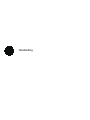 1
1
-
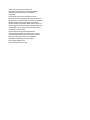 2
2
-
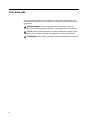 3
3
-
 4
4
-
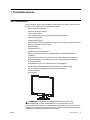 5
5
-
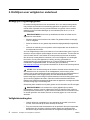 6
6
-
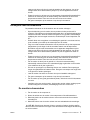 7
7
-
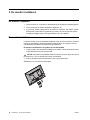 8
8
-
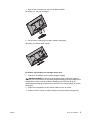 9
9
-
 10
10
-
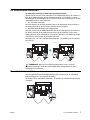 11
11
-
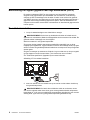 12
12
-
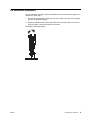 13
13
-
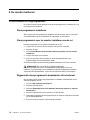 14
14
-
 15
15
-
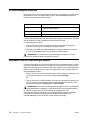 16
16
-
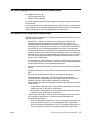 17
17
-
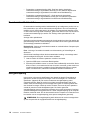 18
18
-
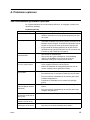 19
19
-
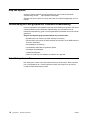 20
20
-
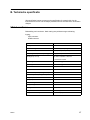 21
21
-
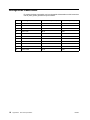 22
22
-
 23
23
HP V214a 20.7-inch Monitor Handleiding
- Categorie
- Tv's
- Type
- Handleiding
Gerelateerde papieren
-
HP V212a 20.7-inch Monitor Handleiding
-
HP W2071d 20-inch Diagonal LCD Monitor Handleiding
-
HP Value 21-inch Displays Handleiding
-
HP Value 31.5-inch Displays Handleiding
-
HP Value 20-inch Displays Handleiding
-
HP Value 27-inch Displays Handleiding
-
HP Value 21-inch Displays Handleiding
-
HP Value 24-inch Displays Handleiding
-
HP VH240a 23.8-inch Monitor Handleiding
-
HP 2211x 21.5-inch Diagonal LED Monitor Handleiding